Quando precisamos minimizar o tamanho do arquivo do nosso vídeo, devemos reduzir a resolução do vídeo. Devemos antecipar um tamanho de arquivo grande devido ao resultado de alta qualidade. No entanto, se você deseja reduzir o tamanho do seu vídeo, existe um programa fantástico que pode, sem dúvida, diminuir sua carga. Como resultado, compilamos uma lista dos melhores confiáveis, eficientes e poderosos Conversores de 1080p para 480p de acordo com suas necessidades.
Parte 1. A maneira mais eficaz de reduzir/converter 1080p para 480p
Suponha que você esteja procurando um software que reduza/converta sua resolução de forma mais eficiente e direta. Nesse caso, existe uma ferramenta ideal para você. AVAide Video Converter é amplamente considerado como o melhor conversor de resolução de todos os tempos. Com este conversor de resolução de vídeo, você pode diminuir rapidamente a resolução do vídeo para 480p, se desejar. Ainda assim, pode chegar a 4k se você quiser melhorar sua qualidade. No entanto, esta ferramenta já prova que qualquer usuário pode lidar com o downscaling de seu vídeo, mesmo que não tenha ideia suficiente sobre a ferramenta.
Além disso, também converte arquivos e melhora sua criatividade editando o vídeo. Seus belos recursos e ferramentas atestam sua excelência, pois todos ajudam os usuários a produzir resultados impecáveis. Adicionalmente, AVAide Video Converter emprega tecnologias de conversão de vídeo poderosas, como velocidade e aceleração de hardware. Considere converter um grande número de arquivos em um único minuto, que é a base desta ferramenta. Portanto, se você deseja converter 1080p para 480p de maneira rápida e fácil, siga as instruções detalhadas abaixo.
- Com mais de 300 formatos de entrada e saída suportados.
- Com a capacidade de saída de resoluções de vídeo de 8K/5K/4K/1080p.
- Com uma taxa de conversão extremamente rápida.
- Permite a conversão em massa.
Passo 1Baixe a ferramenta incrível
Para começar, clique no ícone de download acima e escolha se você está usando Windows ou Mac. Quando você terminar de baixar o programa fantástico, clique duas vezes no arquivo para começar a instalá-lo imediatamente.
Passo 2Carregue seu arquivo de vídeo
Vá para o meio da tela e clique no botão Mais (+) símbolo depois de executar o software para carregar seu arquivo. Você também pode usar esta ferramenta para melhorar seu vídeo imediatamente, enviando muitos arquivos de vídeo.
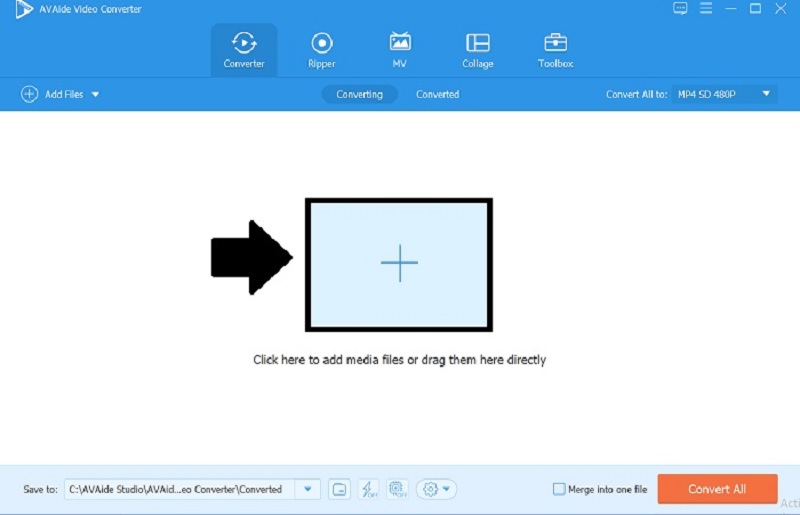
etapa 3Diminua a escala de 1080p para 480p
Ao clicar no botão Converter tudo em, uma lista de formatos e resoluções aparecerá no lado esquerdo da ferramenta. Escolher MP4 HD 480P para reduzir o tamanho do seu vídeo 1080p.
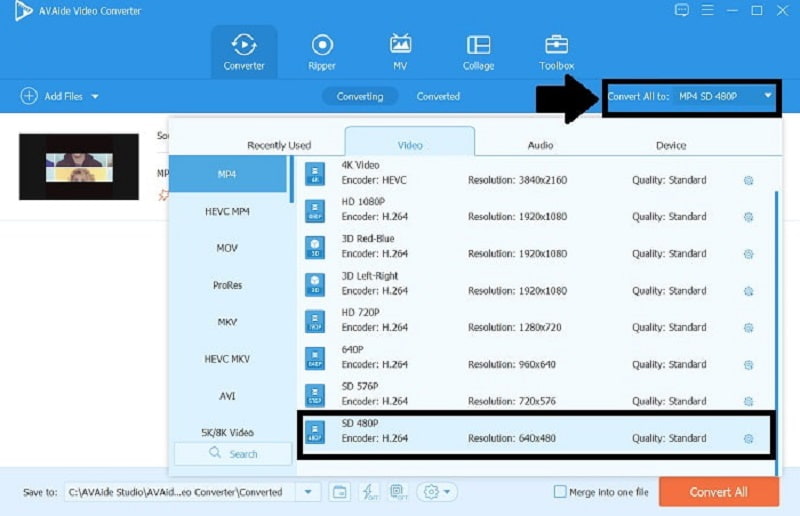
Passo 4Converta seu arquivo de vídeo
Depois de escolher a resolução do seu vídeo, clique no botão Converter tudo opção para convertê-lo. Você acabou de reduzir a resolução do vídeo em alguns segundos.
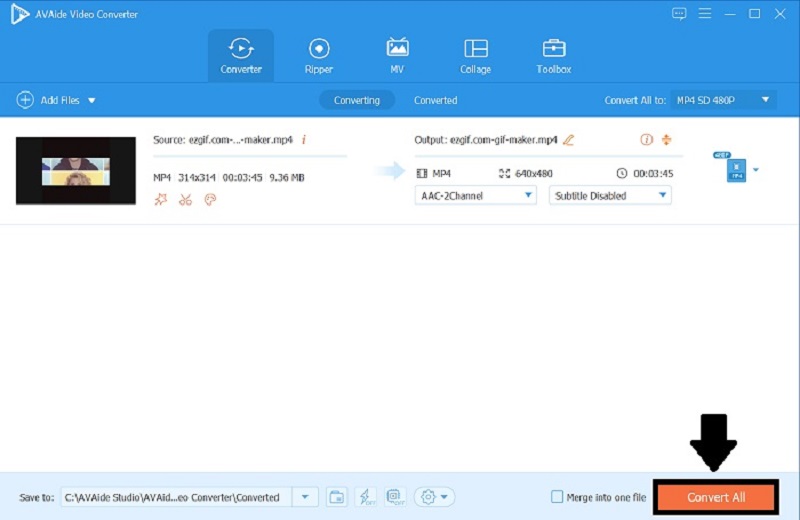
Parte 2. Como converter 1080p para 480p online?
1. Conversor de arquivos online gratuito
Suponha que você esteja procurando um software online que seja simples de usar. Arquivo Online Gratuito Converter foi criado especificamente para você. Este software útil permite converter mídia de um formato para outro de forma rápida e eficiente e alterar a resolução. Ele aceita uma ampla variedade de formatos de origem diferentes. Você pode restaurar seu arquivo para os formatos mais populares, como MP4, AVI, MOV e assim por diante. Saiba como usar esse recurso útil para reduzir o tamanho do seu vídeo.
Passo 1Abra o site oficial
Acesse primeiro o site oficial da ferramenta. Na barra de pesquisa, digite Conversor de arquivos online grátis.
Passo 2Faça uma conversão de vídeo
Para prosseguir, pressione o botão Conversor de vídeo botão para converter sua resolução de vídeo.

etapa 3Selecione uma predefinição e converta
Depois de soltar seus arquivos, selecione o 480p predefinições e clique Começar para iniciar o processo.
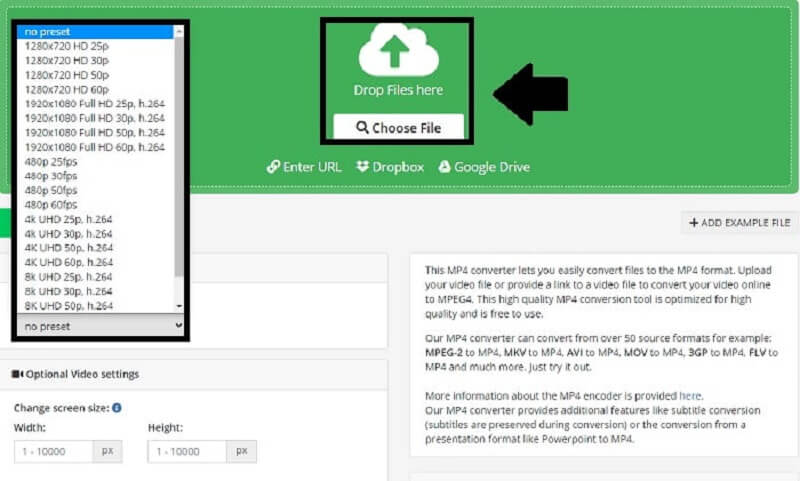
2. Conversor de Vídeo Online
Esta ferramenta conveniente é um conversor de arquivos que funciona online. Quase todos os formatos de áudio são suportados. Conversor de vídeo onlinee é um excelente programa que pode ajudá-lo a converter seu 1080p para 480p se você quiser reduzir o tamanho do seu vídeo. Além disso, permite compactar seu vídeo no método mais direto possível. Além disso, pode ajudá-lo a converter seu vídeo de forma rápida e eficiente. Aqui estão os procedimentos fundamentais para reduzir a escala do seu filme de 1080p para 480p.
Passo 1Abrir arquivo
Agora você pode escolher seu arquivo de vídeo selecionando o botão Abrir arquivo. Em seguida, escolha o vídeo a ser reduzido.
Passo 2Faça uma conversão de vídeo
Para prosseguir, pressione o botão Conversor de vídeo botão para converter sua resolução de vídeo.

etapa 3Alterar a resolução
Ao selecionar as opções, agora você pode alterar a resolução do seu vídeo 1080p para 480p.
Passo 4Converter vídeo
Finalmente, quando você alterar a resolução do seu vídeo, poderá convertê-lo.
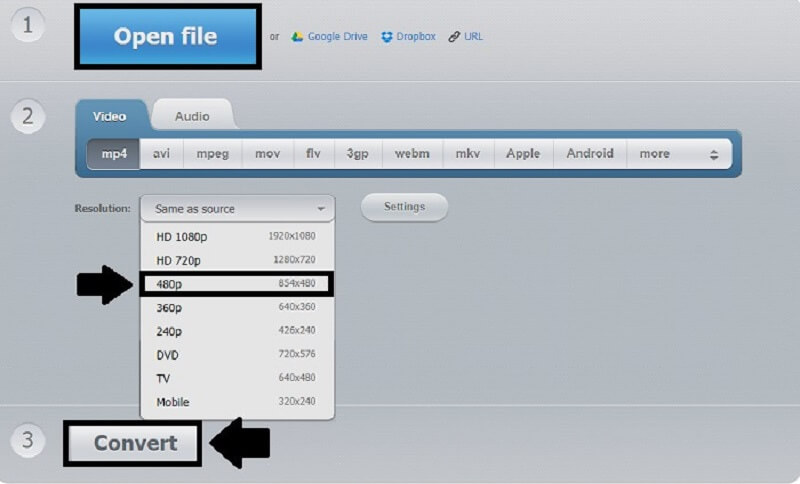
AVAide Free Video Converter Online
Este excelente programa fornecerá um conversor de vídeo online fácil de usar que permitirá reduzir a resolução do vídeo rapidamente. Ele executa atividades de conversão e modificação dependentes da velocidade de conexão com a internet. Isso o torna fácil de usar, pois mesmo aqueles com conhecimentos básicos de informática podem converter seus filmes dos formatos 1080p para 480p em minutos. Este software de internet gratuito é simples de usar. Ele permite que você diminua rápida e eficientemente seu videoclipe mais grande convertendo-o. Examine como usar este fantástico conversor online de 1080p para 480p.
Passo 1Lançar o site oficial
Para começar, use o buscador para encontrar a página oficial do AVAide Free Video Converter Online.
Passo 2Adicione seus arquivos
Para adicionar seu videoclipe, selecione o Adicione seus arquivos opção. Toque Aberto depois de selecionar um arquivo da pasta que aparece na tela.
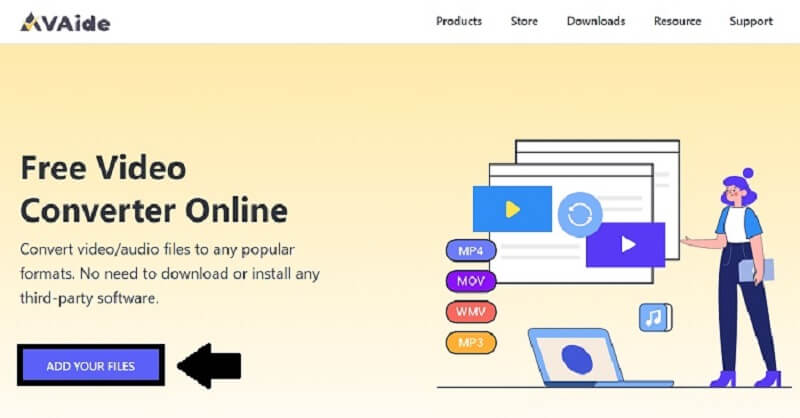
etapa 3Alterar a resolução
Agora você pode ajustar o Resolução clicando no ícone de engrenagem, marcando Resolução e selecionando 480p antes de pressionar o OK botão.
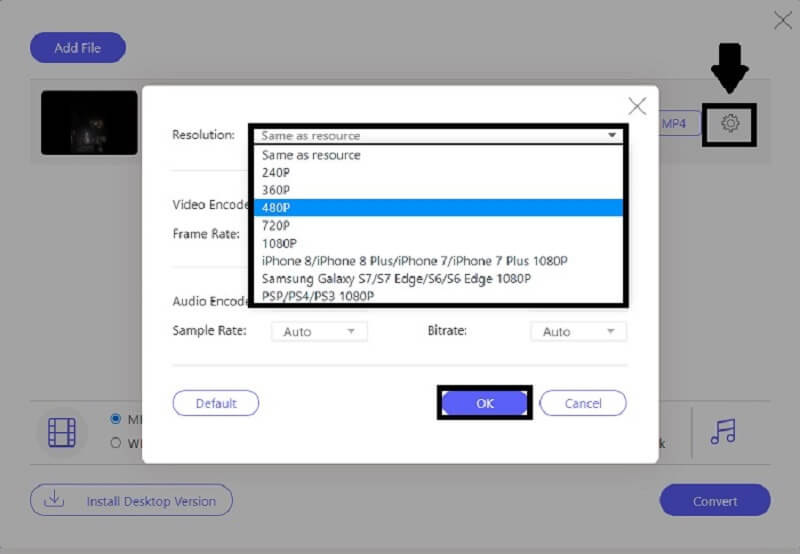
Passo 4Converta seu arquivo
Por fim, depois de converter seu vídeo de 1080p para 480p, clique no botão Converter botão para salvar seu filme imediatamente.
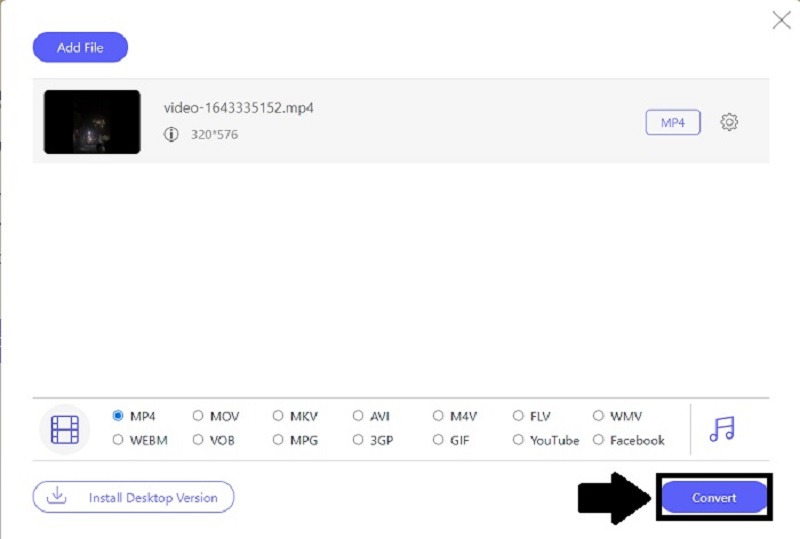
Parte 3. Perguntas frequentes sobre downscaling
Como converter 1080p para 480p usando FFmpeg?
Para começar, baixe o FFmpeg para sua área de trabalho e inicie o caminho ffmpeg.exe para o sistema. Em seguida, no seu PC, clique no ícone do Windows e digite CMD. Por fim, use o comando cd para navegar até a pasta de arquivos. Em seguida, digite o comando ffmpeg-i input.mp4 -vf scale=480:-1 output.mp4 e clique em Enter no teclado.
Posso converter 1080p para 480p no freio de mão?
Sim, o freio de mão inclui uma opção de downscale. Instale a versão atual da ferramenta, importe o arquivo de origem, instale e execute o aplicativo, selecione manualmente a largura e a altura, especifique um diretório de destino e comece a converter o filme de 1080p para 480p.
Posso acessar a ferramenta on-line para reduzir o tamanho do vídeo?
Sim, mas lembre-se de que alguns sites não são seguros para acessar. Em alguns casos, os usuários usam uma ferramenta da Web desprotegida para reduzir o tamanho do vídeo. Embora tenham reduzido com sucesso a resolução, o vídeo foi corrompido. Além disso, outro usuário acessa uma ferramenta da Web desprotegida e a usa, e então o vírus invade sua área de trabalho. Lembre-se de verificar se é seguro usar.
Isso é tudo. Agora que você sabe o que está fazendo e quais ferramentas usar, poderá converter seu vídeo de 1080p para 480p com rapidez e confiança. Finalmente, cabe a você tomar uma decisão. Você precisará baixar AVAide Video Converter e outros softwares de desktop como ele para tirar o máximo proveito deles. No entanto, em vez de instalar um aplicativo para converter arquivos, você pode usar uma ferramenta online gratuita.
Sua caixa de ferramentas de vídeo completa que suporta mais de 350 formatos para conversão em qualidade sem perdas.
Aprimoramento de vídeo
- Upscale 1080p para 4K
- Upscale de 480p para 1080p
- Reduza a escala de 4K para 1080p/720p
- Diminua a escala de 1080p para 480p
- Melhore o DVD para 1080p/720p
- Corrigir vídeo de má qualidade
- Melhoria de vídeo de IA
- Melhorar a qualidade do vídeo
- Melhorar a qualidade do vídeo TikTok
- Melhor aprimorador de vídeo
- Aplicativo de aprimoramento de vídeo para iPhone e Android
- Melhor aprimorador de vídeo 4K
- Vídeo sofisticado de IA
- Limpar a qualidade do vídeo
- Melhorar a qualidade do vídeo
- Tornar um vídeo mais brilhante
- Melhor aplicativo de desfoque de vídeo
- Corrigir vídeos desfocados
- Melhore a qualidade do vídeo com zoom
- Melhore a qualidade de vídeo da GoPro
- Melhore a qualidade do vídeo do Instagram
- Melhore a qualidade do vídeo do Facebook
- Melhore a qualidade do vídeo no Android e iPhone
- Melhore a qualidade do vídeo no Windows Movie Maker
- Melhorar a qualidade do vídeo no Premiere
- Restaurar a qualidade do vídeo antigo
- Melhorar a qualidade do vídeo
- Tornar o vídeo mais claro
- O que é resolução 8K
- Resolução 4K: tudo o que você precisa saber [Explicado]
- 2 maneiras incríveis de aumentar a resolução de vídeo sem perdas
- Conversor de resolução de vídeo: coisas a serem ponderadas ao obter um
- O excelente conversor de 5K para 8K que você não deve perder!
- Remova o ruído de fundo do vídeo: com três maneiras eficientes
- Como remover granulação de vídeo usando as 3 maneiras notáveis



 Download seguro
Download seguro


